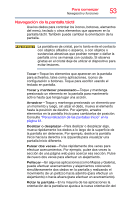Toshiba Excite Write AT15PE User's Guide for Excite Write AT10PE-A Series (Spa - Page 56
Cómo abrir una notificación, Cómo responder a las notificaciones, responder a ella.
 |
View all Toshiba Excite Write AT15PE manuals
Add to My Manuals
Save this manual to your list of manuals |
Page 56 highlights
56 Para comenzar Navegación y funciones disponibles. Para activar una tarea en particular, haga clic en el ícono correspondiente en el área de Notificación. La mayoría de las aplicaciones que envían notificaciones, como Gmail™ y el calendario, tiene sus propios parámetros de configuración. Estos parámetros se pueden configurar para enviar notificaciones en diferentes formas, un sonido o vibración, etc. Consulte la documentación de las aplicaciones para obtener información detallada. Puede abrir la lista de notificaciones para ver todas las notificaciones actuales. Cómo abrir una notificación 1 Toque y deslice hacia abajo la barra del Sistema ubicada en la parte superior izquierda de la pantalla Inicio.Toque el indicador de la hora en la barra del sistema ubicada en la parte inferior derecha de la pantalla Inicio. El panel de resumen de las notificaciones se abre. (Imagen de muestra) Panel de resumen de las notificaciones 2 Toque el resumen de la notificación para verla o responder a ella. Para sacar una notificación de la lista toque su botón Cerrar. Si toca un área en blanco en la pantalla, la lista se cierra sin eliminar la notificación. Cómo responder a las notificaciones Cuando se abre el panel de resumen de las notificaciones usted puede responder a ella tocando el ícono correspondiente. Los paneles de notificación contienen una variedad de información y controles que incluyen: